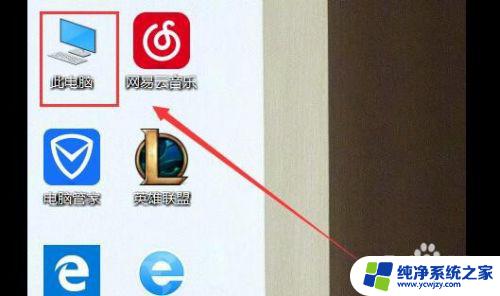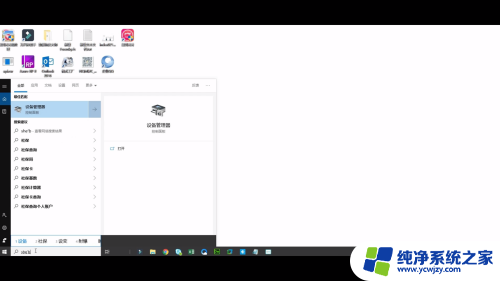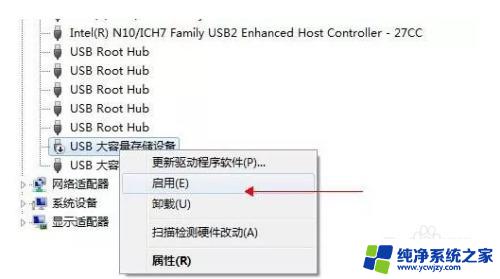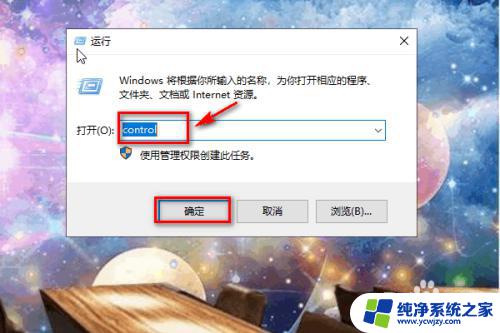u盘识别电脑不显示怎么回事 U盘插电脑显示不出来怎么办
更新时间:2024-03-26 13:45:33作者:xiaoliu
U盘是我们日常生活中经常使用的一种便捷存储设备,但有时候我们会遇到U盘插入电脑后却无法被识别的情况,这种问题可能是由于U盘本身的问题,也有可能是由于电脑端的设置或者驱动程序的原因所导致。在遇到U盘无法显示的情况时,我们需要逐步排查问题并解决。接下来我们将介绍一些常见的解决方法,帮助大家解决U盘无法显示的问题。
具体方法:
1方法一:插上u盘后,打开左下角windows图标。搜索设备管理器,找到通用串行总线控制器。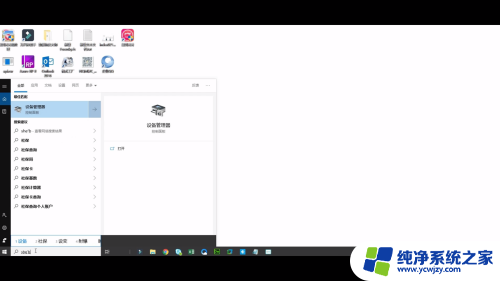 2找到大容量设备,卸载设备后即可重新恢复。
2找到大容量设备,卸载设备后即可重新恢复。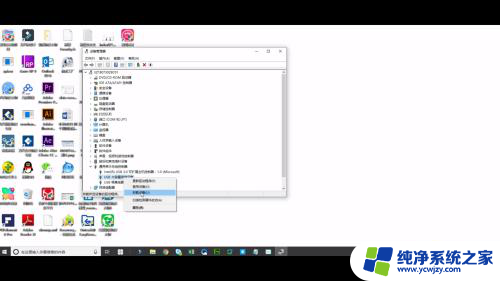 3方法二:电脑键盘同时按住windows+i键,弹出界面中找到设备。点击已连接设备。
3方法二:电脑键盘同时按住windows+i键,弹出界面中找到设备。点击已连接设备。 4找到DISK这个选项,点击删除设备,再重新插上即可。
4找到DISK这个选项,点击删除设备,再重新插上即可。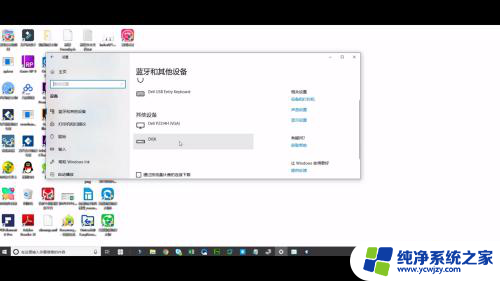 5若都不行,则百度搜索万兴数据恢复专家下载安装。打开软件后选择设备恢复模式,点击下一步。
5若都不行,则百度搜索万兴数据恢复专家下载安装。打开软件后选择设备恢复模式,点击下一步。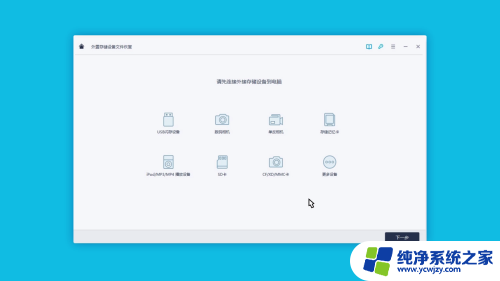 6扫描完成后选择将数据恢复到其他位置即可。
6扫描完成后选择将数据恢复到其他位置即可。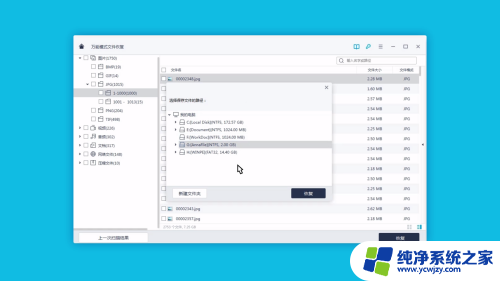
以上是关于U盘在电脑上无法显示的解决方法的全部内容,如果你遇到了相同的问题,可以参考本文中介绍的步骤进行修复,希望对大家有所帮助。